penstack云计算基础架构平台搭建
一、准备工作
需要下载软件:VMware Workstation Pro和 FinalShell
VMware Workstation 17 Pro下载网址:https://www.vmware.com/cn/products/workstation-pro/workstation-pro-evaluation.html
FinalShell下载网址:FinalShell官网
下载完成如图所示: 二·

镜像:CentOS-7-x86_64-DVD-1804 和 chinaskills_cloud_iaas
chinaskills_cloud_iaas.iso
链接: https://pan.baidu.com/s/127FH6mfF2Xj2QKhDeVC68w?pwd=1234 提取码: 1234
CentOS-7-x86_64-DVD-1804.iso
链接: https://pan.baidu.com/s/1RCbgE00Ao5tMiZnX-RnFRg?pwd=5678 提取码: 5678
二、创建虚拟机
需要两个节点:controller 和 computer
创建controller节点
1.创建新的虚拟机→自定义(高级)→下一步→下一步

2、稍后安装操作系统→下一步→linux→下一步
3、虚拟机名称和路径
名称:controller 路径:D:\openstack\controller

下一步
4、处理器数量:4→下一步

5、此虚拟机内存:4G→下一步

6、网络类型:使用仅主机模式网络→下一步→下一步→下一步

7、选择磁盘
创建新虚拟磁盘→下一步

8、磁盘容量
最大磁盘容量:50G
将虚拟磁盘存储为单个文件→下一步→下一步

9、自定义硬件
CD/DVD(IDE):使用ISO映像文件:D:\CentOS-7-x86_64-DVD-1804.iso
添加一个网络适配器:NAT模式
关闭→确定
10.编辑虚拟机设置→增加一个硬盘,200G,将虚拟磁盘存储为单个文件→确定

11、开启虚拟机
12、选中后回车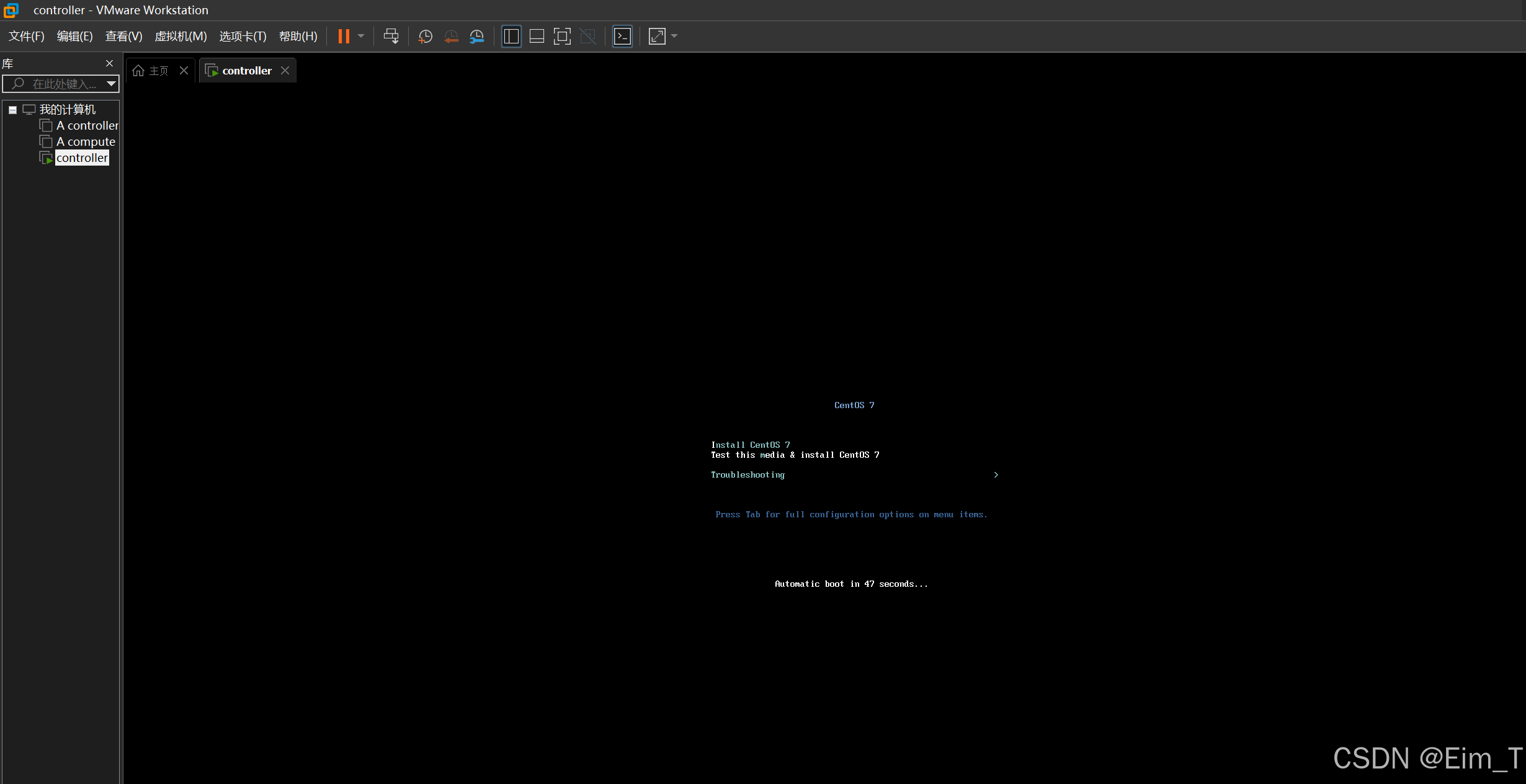
13、语言选择,可以默认英文,也可以下滑选择中文等语种(按自己喜好来)
选择完成之后单击右下角【continue】

14、修改日期和时间
完成之后点击左上角的【Done】


15、磁盘
选中第一个盘,勾选下方【I will configure partitioning】,完成后点击左上角的【Done】


点击左侧蓝色的

点击左上角【Done】

选中 [Accept Changes]

16.NETWORK& HOST NAME

点击右下角configure
ens33:

完成后点击【save】并打开

ens34:

完成后点击【save】并打开:

ens33和ens34都配置完成后点击左上角的【Done】
17.点击右下角【Begin installation】

18.设置root密码,完成之后点击 两次 左上角的【Done】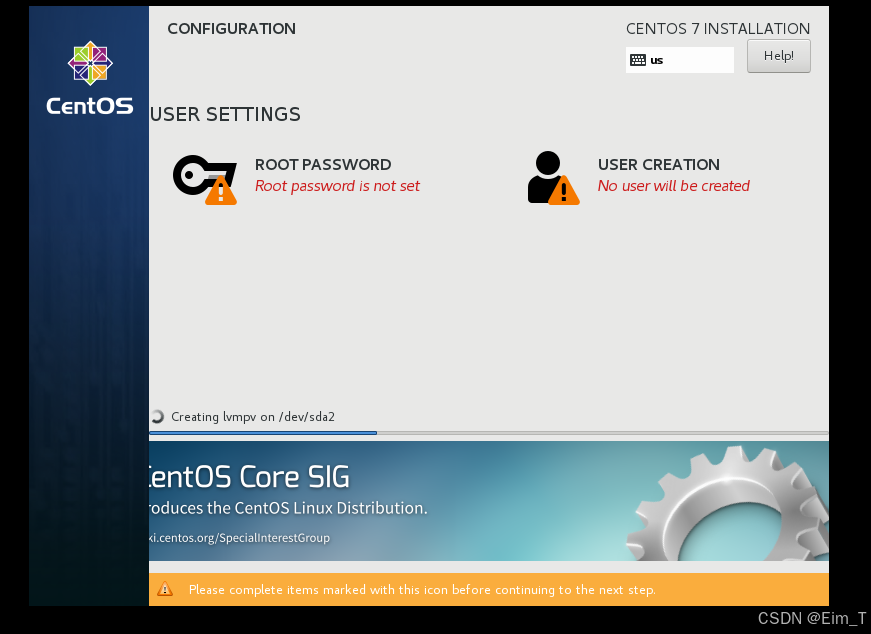

19.controller节点创建完成,开启虚拟机 点击【reboot】

20.登录
localhost login:root
password:密码
【root@localhost ~】#

创建compute节点
1.创建新的虚拟机→自定义(高级)→下一步→下一步

2、稍后安装操作系统→下一步→linux→下一步
3、虚拟机名称和路径
名称:compute 路径:D:\openstack\compute

下一步
4、处理器数量:4→下一步

5、此虚拟机内存:4G→下一步

6、网络类型:使用仅主机模式网络→下一步→下一步→下一步

7、选择磁盘
创建新虚拟磁盘→下一步

8、磁盘容量
最大磁盘容量:50G
将虚拟磁盘存储为单个文件→下一步→下一步

9、自定义硬件
CD/DVD(IDE):使用ISO映像文件:D:\CentOS-7-x86_64-DVD-1804.iso
添加一个网络适配器:NAT模式
关闭→确定
10.编辑虚拟机设置→增加一个硬盘,200G,将虚拟磁盘存储为单个文件→确定

11、开启虚拟机
12、选中后回车

13、语言选择,可以默认英文,也可以下滑选择中文等语种(按自己喜好来)
选择完成之后单击右下角【continue】

14、修改日期和时间
完成之后点击左上角的【Done】

 15、磁盘
15、磁盘
选中第一个盘,勾选下方【I will configure partitioning】,完成后点击左上角的【Done】


点击左侧蓝色的

点击左上角【Done】

选中 [Accept Changes]

16.NETWORK& HOST NAME

点击右下角configure
ens33:

完成后点击【save】并打开

ens34:

完成后点击【save】并打开:

ens33和ens34都配置完成后点击左上角的【Done】
17.点击右下角【Begin installation】

18.设置root密码,完成之后点击 两次 左上角的【Done】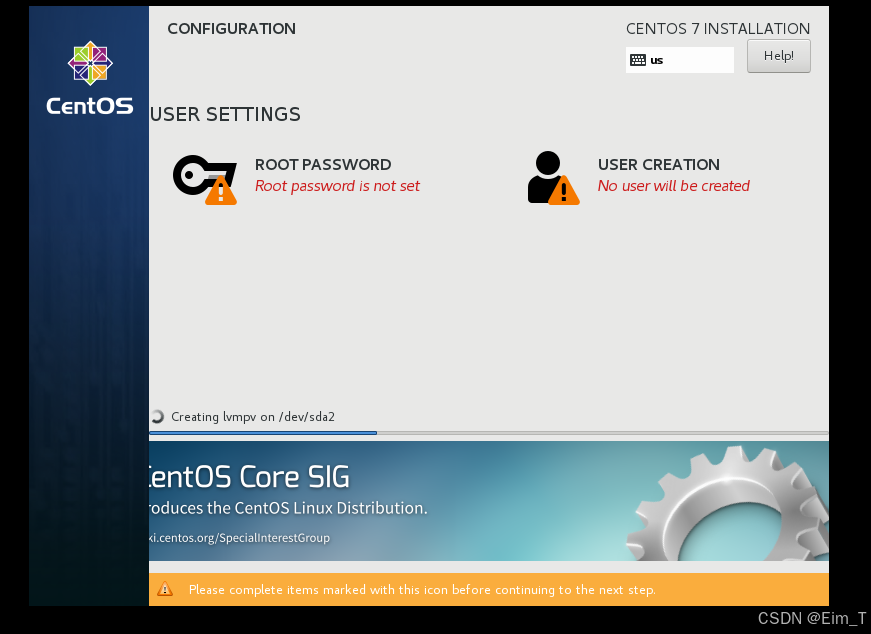

19.compute节点创建完成,开启虚拟机 点击【reboot】

20.登录
localhost login:root
password:密码
【root@localhost ~】#

三、修改名称
controller节点:
1、查看当前名称
[root@controller ~]# cat /etc/hostname
2、修改名称
[root@controller ~]# hostnamectl set-hostname controller
[root@controller ~]# cat /etc/hostname
controller
3.退出重新登录一下
[root@controller ~]# logout
连接断开
连接主机...
连接主机成功
Last login: Thu Aug 1 17:37:38 2024 from 192.168.100.1
[root@controller ~]#
compute节点:
1、查看当前名称
[root@compute ~]# cat /etc/hostname
compute
2、修改名称
[root@compute ~]# hostnamectl set-hostname compute
3.退出重新登录一下
四、配防火墙
controller节点:
1、查看防火墙【如果显示绿色则防火墙没关】
[root@controller ~]# systemctl status firewalld2、关闭防火墙
#临时关闭#
[root@controller ~]# systemctl stop firewalld
#永久关闭#
[root@controller ~]# systemctl disable firewalldcompute节点:
1、查看防火墙【如果显示绿色则防火墙没关】
[root@compute ~]# systemctl status firewalld
2、关闭防火墙
#临时关闭#
[root@compute ~]# systemctl stop firewalld
#永久关闭#
[root@compute ~]# systemctl disable firewalld
五、配置网卡
controller节点
ens33:
vi /etc/sysconfig/network-scripts/ifcfg-ens33
写入:
TYPE=Ethernet
PROXY_METHOD=none
BROWSER_ONLY=no
BOOTPROTO=static
DEFROUTE=yes
IPV4_FAILURE_FATAL=no
IPV6INIT=yes
IPV6_AUTOCONF=yes
IPV6_DEFROUTE=yes
IPV6_FAILURE_FATAL=no
IPV6_ADDR_GEN_MODE=stable-privacy
NAME=ens33
UUID=6d7e5bb9-7f78-4dfd-a7bf-1c58b5bba8b5
DEVICE=ens33
ONBOOT=yes
IPADDR=192.168.100.10
GATEWAY=192.168.100.2
NETMASK=255.255.255.0
DNS=114.114.114.114
DNS1=8.8.8.8
PREFIX=24
IPV6_PRIVACY=no
ens34
vi /etc/sysconfig/network-scripts/ifcfg-ens34
写入:
TYPE=Ethernet
PROXY_METHOD=none
BROWSER_ONLY=no
BOOTPROTO=static
DEFROUTE=yes
IPV4_FAILURE_FATAL=no
IPV6INIT=yes
IPV6_AUTOCONF=yes
IPV6_DEFROUTE=yes
IPV6_FAILURE_FATAL=no
IPV6_ADDR_GEN_MODE=stable-privacy
NAME=ens34
UUID=f3bb5f74-22b5-4e10-aa68-153958567c6b
DEVICE=ens34
ONBOOT=yes
IPADDR=192.168.200.10
PREFIX=24
IPV6_PRIVACY=no
重启网卡
systemctl restart networkcompute节点
ens33
vi /etc/sysconfig/network-scripts/ifcfg-ens33
写入:
TYPE=Ethernet
PROXY_METHOD=none
BROWSER_ONLY=no
BOOTPROTO=static
DEFROUTE=yes
IPV4_FAILURE_FATAL=no
IPV6INIT=yes
IPV6_AUTOCONF=yes
IPV6_DEFROUTE=yes
IPV6_FAILURE_FATAL=no
IPV6_ADDR_GEN_MODE=stable-privacy
NAME=ens33
UUID=6d7e5bb9-7f78-4dfd-a7bf-1c58b5bba8b5
DEVICE=ens33
ONBOOT=yes
IPADDR=192.168.100.20
GATEWAY=192.168.100.2
NETMASK=255.255.255.0
DNS=114.114.114.114
DNS1=8.8.8.8
PREFIX=24
IPV6_PRIVACY=no
ens34
vi /etc/sysconfig/network-scripts/ifcfg-ens34
写入:
TYPE=Ethernet
PROXY_METHOD=none
BROWSER_ONLY=no
BOOTPROTO=static
DEFROUTE=yes
IPV4_FAILURE_FATAL=no
IPV6INIT=yes
IPV6_AUTOCONF=yes
IPV6_DEFROUTE=yes
IPV6_FAILURE_FATAL=no
IPV6_ADDR_GEN_MODE=stable-privacy
NAME=ens34
UUID=f3bb5f74-22b5-4e10-aa68-153958567c6b
DEVICE=ens34
ONBOOT=yes
IPADDR=192.168.200.20
PREFIX=24
IPV6_PRIVACY=no
重启网卡
systemctl restart network六、配域名解析
controller节点
[root@controller ~]# vi /etc/hosts
添加:
127.0.0.1 localhost localhost.localdomain localhost4 localhost4.localdomain4
::1 localhost localhost.localdomain localhost6 localhost6.localdomain6
192.168.100.10 controller
192.168.100.20 compute
compute节点
[root@compute ~]# vi /etc/hosts
127.0.0.1 localhost localhost.localdomain localhost4 localhost4.localdomain4
::1 localhost localhost.localdomain localhost6 localhost6.localdomain6
192.168.100.10 controller
192.168.100.20 compute
七、连接 FinalShell平台
controller 192.168.100.10

compute 192,168.100.20

八、vi /etc/selinux/config
vi /etc/selinux/config
进去后把 SELINUX=enforcing 改为 SELINUX=成都
九、上传镜像
上传镜像:CentOS-7-x86_64-DVD-1804 .iso和 chinaskills_cloud_iaas.iso
十、yum源
controller节点
[root@controller ~]# cd /etc/yum.repos.d/
[root@controller yum.repos.d]#
[root@controller yum.repos.d]# ll
总用量 32
-rw-r--r--. 1 root root 1664 4月 29 2018 CentOS-Base.repo
-rw-r--r--. 1 root root 1309 4月 29 2018 CentOS-CR.repo
-rw-r--r--. 1 root root 649 4月 29 2018 CentOS-Debuginfo.repo
-rw-r--r--. 1 root root 314 4月 29 2018 CentOS-fasttrack.repo
-rw-r--r--. 1 root root 630 4月 29 2018 CentOS-Media.repo
-rw-r--r--. 1 root root 1331 4月 29 2018 CentOS-Sources.repo
-rw-r--r--. 1 root root 4768 4月 29 2018 CentOS-Vault.repo
[root@controller yum.repos.d]# mv ./* /mnt/
[root@controller yum.repos.d]# ll
总用量 0
[root@controller yum.repos.d]# vi local.repo
[centos]
name=centos
gpgcheck=0
enabled=1
baseurl=file:///opt/centos
[openstack]
name=centos
gpgcheck=0
enabled=1
baseurl=file:///opt/openstack/iaas-repo
compute节点
[root@compute ~]# cd /etc/yum.repos.d/
[root@compute yum.repos.d]# ll
总用量 32
-rw-r--r--. 1 root root 1664 4月 29 2018 CentOS-Base.repo
-rw-r--r--. 1 root root 1309 4月 29 2018 CentOS-CR.repo
-rw-r--r--. 1 root root 649 4月 29 2018 CentOS-Debuginfo.repo
-rw-r--r--. 1 root root 314 4月 29 2018 CentOS-fasttrack.repo
-rw-r--r--. 1 root root 630 4月 29 2018 CentOS-Media.repo
-rw-r--r--. 1 root root 1331 4月 29 2018 CentOS-Sources.repo
-rw-r--r--. 1 root root 4768 4月 29 2018 CentOS-Vault.repo
[root@compute yum.repos.d]# mv ./* /mnt/
[root@compute yum.repos.d]# ll
总用量 0
[root@compute yum.repos.d]# vi ftp.repo
[centos]
name=centos
gpgcheck=0
enabled=1
baseurl=ftp://192.168.100.10/centos
[openstck]
name=openstack
gpgcheck=0
enabled=1
naseurl=ftp://192.168.100.10/openstack/iaas-repo
十一、compute磁盘分区:
1.查看磁盘
[root@compute yum.repos.d]# lsblk
NAME MAJ:MIN RM SIZE RO TYPE MOUNTPOINT
sda 8:0 0 50G 0 disk
├─sda1 8:1 0 1G 0 part /boot
└─sda2 8:2 0 49G 0 part
├─centos-root 253:0 0 45.1G 0 lvm /
└─centos-swap 253:1 0 3.9G 0 lvm [SWAP]
sdb 8:16 0 200G 0 disk
sr0 11:0 1 4.2G 0 rom
2.磁盘分区
n→四次回车后+100G→n→一直回车→w(保存)
[root@compute yum.repos.d]# fdisk /dev/sdb
欢迎使用 fdisk (util-linux 2.23.2)。
更改将停留在内存中,直到您决定将更改写入磁盘。
使用写入命令前请三思。
Device does not contain a recognized partition table
使用磁盘标识符 0x023b1549 创建新的 DOS 磁盘标签。
命令(输入 m 获取帮助):n
Partition type:
p primary (0 primary, 0 extended, 4 free)
e extended
Select (default p):
Using default response p
分区号 (1-4,默认 1):
起始 扇区 (2048-419430399,默认为 2048):
将使用默认值 2048
Last 扇区, +扇区 or +size{K,M,G} (2048-419430399,默认为 419430399):+100G
分区 1 已设置为 Linux 类型,大小设为 100 GiB
命令(输入 m 获取帮助):n
Partition type:
p primary (1 primary, 0 extended, 3 free)
e extended
Select (default p):
Using default response p
分区号 (2-4,默认 2):
起始 扇区 (209717248-419430399,默认为 209717248):
将使用默认值 209717248
Last 扇区, +扇区 or +size{K,M,G} (209717248-419430399,默认为 419430399):
将使用默认值 419430399
分区 2 已设置为 Linux 类型,大小设为 100 GiB
命令(输入 m 获取帮助):w
The partition table has been altered!
Calling ioctl() to re-read partition table.
正在同步磁盘。
3.查看磁盘分区情况
磁盘分区完成
[root@compute yum.repos.d]#
[root@compute yum.repos.d]# lsblk
NAME MAJ:MIN RM SIZE RO TYPE MOUNTPOINT
sda 8:0 0 50G 0 disk
├─sda1 8:1 0 1G 0 part /boot
└─sda2 8:2 0 49G 0 part
├─centos-root 253:0 0 45.1G 0 lvm /
└─centos-swap 253:1 0 3.9G 0 lvm [SWAP]
sdb 8:16 0 200G 0 disk
├─sdb1 8:17 0 100G 0 part
└─sdb2 8:18 0 100G 0 part
sr0 11:0 1 4.2G 0 rom
十二、挂载镜像
[root@controller ~]# ll
总用量 8075368
-rw-------. 1 root root 1737 8月 1 16:44 anaconda-ks.cfg
-rw-r--r--. 1 root root 4470079488 8月 1 22:32 CentOS-7-x86_64-DVD-1804.iso
-rw-r--r--. 1 root root 3799093248 8月 1 22:32 chinaskills_cloud_iaas.iso
[root@controller ~]# cd /etc/yum.repos.d/
[root@controller yum.repos.d]# ll
总用量 0
[root@controller yum.repos.d]# vi local.repo
[root@controller yum.repos.d]# cd
[root@controller ~]# ll
总用量 8075368
-rw-------. 1 root root 1737 8月 1 16:44 anaconda-ks.cfg
-rw-r--r--. 1 root root 4470079488 8月 1 22:32 CentOS-7-x86_64-DVD-1804.iso
-rw-r--r--. 1 root root 3799093248 8月 1 22:32 chinaskills_cloud_iaas.iso
[root@controller ~]# mkdir /opt/centos
[root@controller ~]# rm -rf /opt/centos/
[root@controller ~]# mkdir ttt
[root@controller ~]# mount CentOS-7-x86_64-DVD-1804.iso ttt/
mount: /dev/loop0 写保护,将以只读方式挂载
[root@controller ~]# ll
总用量 8075370
-rw-------. 1 root root 1737 8月 1 16:44 anaconda-ks.cfg
-rw-r--r--. 1 root root 4470079488 8月 1 22:32 CentOS-7-x86_64-DVD-1804.iso
-rw-r--r--. 1 root root 3799093248 8月 1 22:32 chinaskills_cloud_iaas.iso
drwxr-xr-x. 8 root root 2048 5月 4 2018 ttt
[root@controller ~]# cp -rp ttt/ /opt/centos
[root@controller ~]# umount ttt/
[root@controller ~]# ll /opt/centos/
总用量 320
-rw-rw-r--. 1 root root 14 5月 2 2018 CentOS_BuildTag
drwxr-xr-x. 3 root root 35 5月 4 2018 EFI
-rw-rw-r--. 1 root root 227 8月 30 2017 EULA
-rw-rw-r--. 1 root root 18009 12月 10 2015 GPL
drwxr-xr-x. 3 root root 57 5月 4 2018 images
drwxr-xr-x. 2 root root 198 5月 4 2018 isolinux
drwxr-xr-x. 2 root root 43 5月 4 2018 LiveOS
drwxrwxr-x. 2 root root 221184 5月 4 2018 Packages
drwxrwxr-x. 2 root root 4096 5月 4 2018 repodata
-rw-rw-r--. 1 root root 1690 12月 10 2015 RPM-GPG-KEY-CentOS-7
-rw-rw-r--. 1 root root 1690 12月 10 2015 RPM-GPG-KEY-CentOS-Testing-7
-r--r--r--. 1 root root 2883 5月 4 2018 TRANS.TBL
[root@controller ~]# ll
总用量 8075368
-rw-------. 1 root root 1737 8月 1 16:44 anaconda-ks.cfg
-rw-r--r--. 1 root root 4470079488 8月 1 22:32 CentOS-7-x86_64-DVD-1804.iso
-rw-r--r--. 1 root root 3799093248 8月 1 22:32 chinaskills_cloud_iaas.iso
drwxr-xr-x. 2 root root 6 8月 1 23:38 ttt
[root@controller ~]# mount chinaskills_cloud_iaas.iso ttt/
mount: /dev/loop0 写保护,将以只读方式挂载
[root@controller ~]# cp -rp ttt/ /opt/openstack
[root@controller ~]# ll
总用量 8075370
-rw-------. 1 root root 1737 8月 1 16:44 anaconda-ks.cfg
-rw-r--r--. 1 root root 4470079488 8月 1 22:32 CentOS-7-x86_64-DVD-1804.iso
-rw-r--r--. 1 root root 3799093248 8月 1 22:32 chinaskills_cloud_iaas.iso
drwxr-xr-x. 4 root root 2048 10月 29 2020 ttt
[root@controller ~]# umount ttt/
[root@controller ~]# ll
总用量 8075368
-rw-------. 1 root root 1737 8月 1 16:44 anaconda-ks.cfg
-rw-r--r--. 1 root root 4470079488 8月 1 22:32 CentOS-7-x86_64-DVD-1804.iso
-rw-r--r--. 1 root root 3799093248 8月 1 22:32 chinaskills_cloud_iaas.iso
drwxr-xr-x. 2 root root 6 8月 1 23:38 ttt
[root@controller ~]# ll /opt/
总用量 0
drwxr-xr-x. 8 root root 254 5月 4 2018 centos
drwxr-xr-x. 4 root root 37 10月 29 2020 openstack
[root@controller ~]#
十三、controller验证yum源,下载所需软件包
[root@controller ~]# yum makecache
已加载插件:fastestmirror
Determining fastest mirrors
centos | 3.6 kB 00:00:00
openstack | 2.9 kB 00:00:00
(1/7): centos/group_gz | 166 kB 00:00:00
(2/7): centos/primary_db | 3.1 MB 00:00:00
(3/7): centos/filelists_db | 3.1 MB 00:00:00
(4/7): centos/other_db | 1.3 MB 00:00:00
(5/7): openstack/primary_db | 1.4 MB 00:00:00
(6/7): openstack/filelists_db | 3.2 MB 00:00:00
(7/7): openstack/other_db | 618 kB 00:00:00
元数据缓存已建立
[root@controller ~]# yum install iaas-xiandian vsftpd -y
已加载插件:fastestmirror
Loading mirror speeds from cached hostfile
正在解决依赖关系
--> 正在检查事务
---> 软件包 iaas-xiandian.x86_64.0.2.4-2 将被 安装
---> 软件包 vsftpd.x86_64.0.3.0.2-22.el7 将被 安装
--> 解决依赖关系完成
依赖关系解决
=========================================================================================================================================================================================================================
Package 架构 版本 源 大小
=========================================================================================================================================================================================================================
正在安装:
iaas-xiandian x86_64 2.4-2 openstack 19 k
vsftpd x86_64 3.0.2-22.el7 centos 169 k
事务概要
=========================================================================================================================================================================================================================
安装 2 软件包
总下载量:188 k
安装大小:428 k
Downloading packages:
-------------------------------------------------------------------------------------------------------------------------------------------------------------------------------------------------------------------------
总计 24 MB/s | 188 kB 00:00:00
Running transaction check
Running transaction test
Transaction test succeeded
Running transaction
正在安装 : iaas-xiandian-2.4-2.x86_64 1/2
正在安装 : vsftpd-3.0.2-22.el7.x86_64 2/2
验证中 : vsftpd-3.0.2-22.el7.x86_64 1/2
验证中 : iaas-xiandian-2.4-2.x86_64 2/2
已安装:
iaas-xiandian.x86_64 0:2.4-2 vsftpd.x86_64 0:3.0.2-22.el7
完毕!
[root@controller ~]# ll
总用量 8075368
-rw-------. 1 root root 1737 8月 1 16:44 anaconda-ks.cfg
-rw-r--r--. 1 root root 4470079488 8月 1 22:32 CentOS-7-x86_64-DVD-1804.iso
-rw-r--r--. 1 root root 3799093248 8月 1 22:32 chinaskills_cloud_iaas.iso
drwxr-xr-x. 2 root root 6 8月 1 23:38 ttt
[root@controller ~]#
十四、配置vsftpd
设置匿名访问
[root@controller ~]# echo "anon_root=/opt" >> /etc/vsftpd/vsftpd.conf
重启ftp服务
[root@controller ~]# systemctl restart vsftpd
十五、、compute验证yum源,下载所需软件包
[root@compute yum.repos.d]# cd /etc/yum.repos.d/
[root@compute yum.repos.d]# ll
总用量 4
-rw-r--r--. 1 root root 175 8月 1 23:23 ftp.repo
[root@compute yum.repos.d]# mv ./* /mnt/
[root@compute yum.repos.d]# vi ftp.repo
[root@compute yum.repos.d]# vi ftp.repo
[root@compute yum.repos.d]# vi ftp.repo
[root@compute yum.repos.d]# yum makecache
已加载插件:fastestmirror
Loading mirror speeds from cached hostfile
centos | 3.6 kB 00:00:00
openstack | 2.9 kB 00:00:00
(1/7): centos/group_gz | 166 kB 00:00:00
(2/7): centos/primary_db | 3.1 MB 00:00:00
(3/7): centos/filelists_db | 3.1 MB 00:00:00
(4/7): centos/other_db | 1.3 MB 00:00:00
(5/7): openstack/primary_db | 1.4 MB 00:00:00
(6/7): openstack/filelists_db | 3.2 MB 00:00:00
(7/7): openstack/other_db | 618 kB 00:00:00
元数据缓存已建立
[root@compute yum.repos.d]# yum install iaas-xiandian -y
已加载插件:fastestmirror
Loading mirror speeds from cached hostfile
正在解决依赖关系
--> 正在检查事务
---> 软件包 iaas-xiandian.x86_64.0.2.4-2 将被 安装
--> 解决依赖关系完成
依赖关系解决
=========================================================================================================================================================================================================================
Package 架构 版本 源 大小
=========================================================================================================================================================================================================================
正在安装:
iaas-xiandian x86_64 2.4-2 openstack 19 k
事务概要
=========================================================================================================================================================================================================================
安装 1 软件包
总下载量:19 k
安装大小:81 k
Downloading packages:
iaas-xiandian-2.4-2.x86_64.rpm | 19 kB 00:00:00
Running transaction check
Running transaction test
Transaction test succeeded
Running transaction
正在安装 : iaas-xiandian-2.4-2.x86_64 1/1
验证中 : iaas-xiandian-2.4-2.x86_64 1/1
已安装:
iaas-xiandian.x86_64 0:2.4-2
完毕!
[root@compute yum.repos.d]#
十六、controller节点修改脚本
[root@controller ~]# cd /etc/xiandian/
[root@controller xiandian]# ll
总用量 4
-rwxr-xr-x. 1 root root 3617 1月 19 2020 openrc.sh
[root@controller xiandian]# vi openrc.sh
去掉脚本里前面的 #
[root@controller xiandian]# sed -i /=/s/#//g openrc.sh
在脚本里加上密码 【000000】
[root@controller xiandian]# sed -i /PASS/s/PASS=/PASS=000000/g openrc.sh
修改脚本
[root@controller xiandian]# vi openrc.sh
修改内容如下:
HOST_IP=192.168.100.10
HOST_NAME=controller
HOST_IP_NODE=192.168.100.20
HOST_PASS_NODE=000000
HOST_NAME_NODE=compute
network_segment_IP=192.168.100.0/24
RABBIT_USER=openstack
DOMAIN_NAME=demo
METADATA_SECRET=000000
INTERFACE_IP=192.168.100.10
INTERFACE_NAME=ENS34(写第二个网卡)
physical——NAME=provider
minvlan=1
maxvian=1000
BLOCK_DISK=sdb1
OBJTCT_DISK=sdb2
STORAGE_LOCAL_NET_IP=192.168.100.20
:wq 保存退出
十七、将脚本发送到compute节点
[root@controller xiandian]# scp -rp openrc.sh root@compute:/etc/xiandian/
The authenticity of host 'compute (192.168.100.20)' can't be established.
ECDSA key fingerprint is SHA256:Hh4CtakH51NhZdj7aG3ChMTEx7qPoVXWcrQOUiwUoxQ.
ECDSA key fingerprint is MD5:5e:fe:02:1f:ad:60:e7:5f:eb:ed:d4:6e:b2:03:24:3f.
Are you sure you want to continue connecting (yes/no)? yes
Warning: Permanently added 'compute,192.168.100.20' (ECDSA) to the list of known hosts.
root@compute's password:
openrc.sh 100% 3875 3.3MB/s 00:00
[root@controller xiandian]#
修改compute的脚本
[root@compute yum.repos.d]# cd /etc/xiandian/
[root@compute xiandian]# ll
总用量 4
-rwxr-xr-x. 1 root root 3875 8月 2 00:27 openrc.sh
[root@compute xiandian]# vi openrc.sh
:/INTER → 搜索
修改INTERFACE_IP=192.168.100.20
基本环境配置完成
十八、开始跑脚本
1.
[root@controller ~]# iaas-pre-host.sh
[root@compute ~]# iaas-pre-host.sh
运行完成之后Reboot / logout
2.
[root@controller ~]# iaas-install-mysql.sh
[root@compute ~]# cat /usr/local/bin/iaas-install-nova-compute.sh | grep yum
yum install openstack-nova-compute -y
[root@compute ~]# yum install openstack-nova-compute -y
3.
[root@controller ~]# iaas-install-keystone.sh
[root@controller ~]# iaas-install-glance.sh
[root@compute ~]# cat /usr/local/bin/iaas-install-neutron-compute.sh | grep yum
复制内容粘贴运行
[root@controller ~]# iaas-install-nova-controller.sh
[root@compute ~]# cat /usr/local/bin/iaas-install-cinder-compute.sh | grep yum
复制内容粘贴运行
[root@compute ~]# cat /usr/local/bin/iaas-install-swift-compute.sh | grep yum
复制内容粘贴运行
[root@controller ~]# iaas-install-neutron-controller.sh
[root@compute ~]# iaas-install-nova-compute.sh
[root@controller ~]# iaas-install-dashboard.sh
[root@compute ~]# iaas-install-neutron-compute.sh
[root@controller ~]# iaas-install-heat.sh
[root@controller ~]# iaas-install-cinder-controller.sh
[root@controller ~]# iaas-install-swift-controller.sh
[root@compute ~]# iaas-install-cinder-compute.sh
[root@compute ~]# iaas-install-swift-compute.sh十九、打开浏览器输入:192.168.100.10/dashboard
Domain:demo
用户名:admin
密码:000000
二十、出现以下图示表示云平台搭建成功。






















 1004
1004

 被折叠的 条评论
为什么被折叠?
被折叠的 条评论
为什么被折叠?








